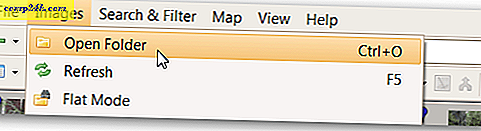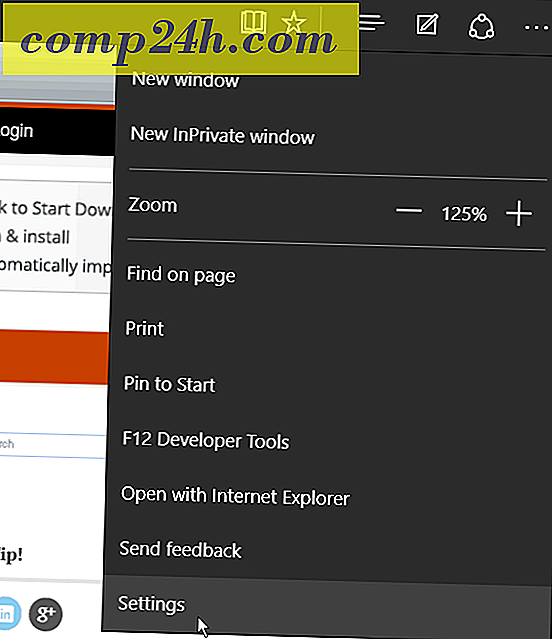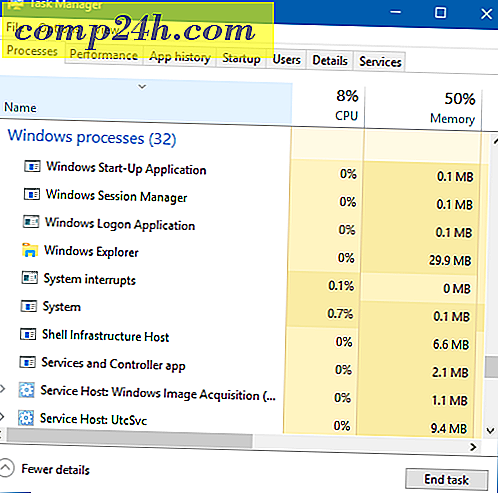Önyükleme Yapmayacak Bir Sabit Diskten Verileri Nasıl Kurtarılır
Bir noktada ya da başka bir zamanda teknoloji bizi başarabilir ve başarabilir. Bunun için verilerimizi korumak için düzenli olarak yedekleme stratejileri uygulamalıyız. Bilgisayarlarımızda ve cihazlarımızda birçok önemli bilgi saklıyoruz; belgeler, fotoğraflar ve videolar; Onları kaybetmek korkunç bir pişmanlık olabilir. Neyse ki, Windows bilgilerinizi basitleştiren bir dizi çözüm içerir. Yedekleme ve Geri Yükleme, Sistem Görüntüleme, Dosya Geçmişi veya OneDrive olsun. Bu makalede, üstesinden gelmek için zor olabilecek bir durum hakkında konuşacağız, bilgisayarınız önyükleme yapmıyorsa ne olur?
Verileri Yeniden Başlatmayan Sabit Sürücüyü Kurtar
Benim için bu son zamanlarda deneyimlediğim bir gerçek oldu. Yakın zamanda yedekledim, ama aynı zamanda da kaybetmek istemediğim yeni içerikler yaratmıştım. Birtakım onarım seçenekleri tükendikten sonra, Windows'un başarıyla önyükleme yapmasını sağlayamadım. Yenile seçeneklerini bile denedim. Tabii ki, özel bir yükleme yapmayı ve verilerimi Windows.old'dan kurtarmayı deneyebilirim. Ne yazık ki, bir bağlantıda, kullanabileceğim optik bir sürücü veya bir USB çubuğu yoktu. Böylece bir sonraki seçeneği düşündüm; Sabit diski harici bir sabit disk muhafazasına yerleştirerek, onu bir çalışan bilgisayara bağlayın ve verilerimi kopyalayın.
Harici Sabit Disk Muhafazası Edinme
Sahip olmanız gereken ilk şey bu. Oldukça ucuzlar ve harici bir depolama aygıtı olarak mevcut bir sabit diskle de kullanabilirsiniz. Bir kasa temel olarak sürücüyü koruyan ve onu bir USB, FireWire veya eSATA portuna bağlamanıza izin veren bir yuvadır. Amazon'da 20 ila 50 $ arasında bir kasa alabilirsiniz. 3, 5 inç (standart masaüstü) veya 2, 5 inç (dizüstü bilgisayar) boyutlarında mevcuttur. Kullanmakta olduğunuz sürücünün türüne bağlı olarak uygun iç arabirimi (IDE / ATA veya SATA) seçtiğinizden emin olun.

Önyüklemesiz Sabit Sürücüyü Kaldırma
Harici muhafazaya takmak için sabit diski sistem biriminden çıkarmanız gerekir. Süreç yapı, model ve form faktörüne bağlı olarak değişecektir. Bilgisayarınızla birlikte gelen üretici belgelerine danışın veya üreticilerin web sitesini kontrol edin. Bazıları kolay ve sadece sabit diski sürücü yuvasından çıkarmak için bir mandal mekanizmasına basmayı gerektirir.
Diğer yapılandırmalar, özellikle 2, 5 inçlik bir sürücü ise bir montaj mekanizmasının çıkarılmasını gerektirebilir. Torx 5 noktalı tornavida ve düz tornavida gibi temel araçlara sahip olmaya hazır olun. Kendi bilgisayarlarınızı oluşturmayı planlıyorsanız veya bu tür onarımları sık sık yapıyorsanız ... kendinize bir bilgisayar tamir setinde iyi bir takım araçlar edinin.

Bu özel yapılandırma, 3, 5 inçlik bir montajda 2, 5 inçlik bir sürücü kullanır. Sürücüyü tabanından çıkarmak için yeşil mandal mekanizmasını da göreceksiniz.

Sabit Sürücüyü Harici Muhafazaya Takma
Muhafazaya takmak kolay olmalı. Satın aldığınız kasaya bağlı olarak, bazı manuel ayarlamalar yapmanız gerekebilir. Bazıları sadece sürücüyü takmanızı gerektirebilir ve bu da budur. Aşağıdaki resimde harici kasam SATA kablolarını sürücüye manuel olarak bağlamamı gerektiriyor. Yapması çok kolay bir şey. Yukarıdaki resimde de görebileceğiniz gibi, bu harici kasa da PATA disklerini de destekler. Sürücüyü kurup güvenli bir şekilde taktığınızdan emin olduktan sonra, koruyucu gövdeye yerleştirebilirim.
USB ve Güç Kablolarını Bağlayın
Bir sonraki adım, sürücüyü bilgisayarınıza bağlamaktır. Bunun bir anlamı yok, çünkü bu deneyim normal bir harici sabit diski bağlamak gibi olacak. Sürücü açıldığında, Windows sürücüyü otomatik olarak algılayacak ve yükleyecektir. Ona göz atmanız istenir veya Dosya Gezgini'nden erişebilirsiniz.

Verileri Kurtarmak
Şimdi sadece sabit diske göz atmayı ve verilerimizi kopyalamayı beklerdik. Sürücüde bulunan yükleme, hala klasörleri verilerinizle koruduğundan, klasörü açmaya ve gözatmaya çalışırsanız bir hata iletisi alırsınız. Devam'ı tıkladıktan sonra bu klasörü açamıyorsanız, bir klasörün sahipliğini almayla ilgili talimatlar için makalemizi inceleyin.

Artık Kullanıcı klasörüne göz atabilir ve verilerinizi kopyalamaya devam edebilirsiniz. Burada harici sabit diskten veriyi yerel sabit diskime kopyalamaya hazırlıyorum.

Verilerinizi sabit sürücüden kurtardığınızdan emin olduğunuzda, sürücüyü biçimlendirip yeniden bölümlendirebilirsiniz. Kullanıcı klasörü C: \ Users ve C: \ Users \ Public gibi verilerin saklandığı ortak konumlara göz atmayı unutmayın. Ayrıca, Yapışkan Notlar gibi yapılandırılmamış bilgiler varsa, bunları şu adreste bulabilirsiniz: C: \ Users \ YourAccountName \ AppData \ Roaming \ Microsoft \ Sticky Notes, ilgili dizine StickyNotes.snt dosyasını kopyalayın. Özellikle bu sürücü, Windows'un bozuk kurulumuna neden olan çok fazla elektrik kesintisi yaşadı.